10 начина да поправите Снапцхат филтере који не раде на Андроиду
Мисцелланеа / / April 05, 2023
Користим друштвене медије да бих остао повезан са својим пријатељима. Али једна апликација коју највише волим је Снапцхат. Разлог за коришћење разматране апликације је тај што волим да кликнем селфије, а ова апликација ми то омогућава. Штавише, сочива доступна на њему чине процес кликања селфија забавним. Фотографије које сте кликнули могу се делити са пријатељима као снимци. Али понекад се можете суочити са грешком Снапцхат филтера. Ако се суочавате са истим проблемом, на правој сте страници. Јер у овом водичу ћемо вам рећи зашто мој Снапцхат не приказује филтере локације и како да поправите Снапцхат филтере да не раде. Дакле, без даљег одлагања, хајде да почнемо.
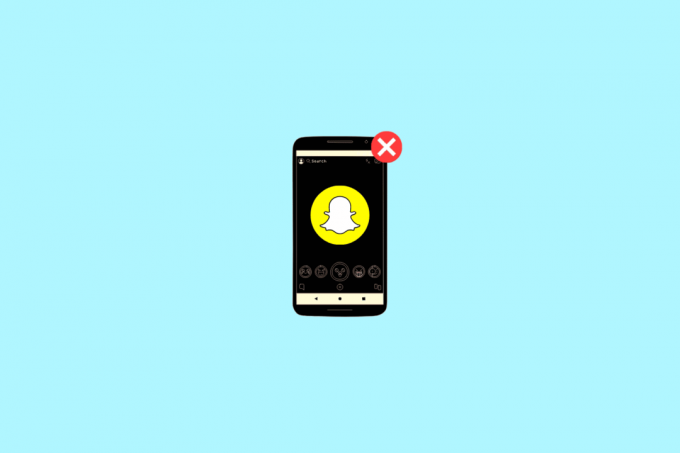
Преглед садржаја
- Како да поправите Снапцхат филтере који не раде на Андроиду
- Зашто мој Снапцхат не приказује филтере локације?
- Метод 1: Основне методе за решавање проблема
- Метод 2: Искључите режим уштеде података на Снапцхату
- Метод 3: Искључите режим уштеде података на паметном телефону
- Метод 4: Поправите спору интернет везу
- Метод 5: Поново се пријавите на Снапцхат
- Метод 6: Омогућите дозволу за локацију
- Метод 7: Ажурирајте Снапцхат
- Метод 8: Ажурирајте паметни телефон
- Метод 9: Обришите кеш апликације
- Метод 10: Поново инсталирајте Снапцхат
Како да поправите Снапцхат филтере који не раде на Андроиду
Свиђа ми се сочива са природним сјајем Снапцхат. Кликом на више од 90% селфија користим сочива са природним сјајем. Али једном нисам могао да му приступим због грешке у Снапцхат филтеру. Затим сам испробао неколико метода које су ми помогле да решим проблем. Стога вам могу рећи како да поправите Снапцхат филтере који не раде на Андроиду. Али пре тога дајте нам зашто мој Снапцхат не приказује филтере локације. Дакле, наставите да читате да бисте сазнали више о томе.
Зашто мој Снапцхат не приказује филтере локације?
Да бисте знали зашто мој Снапцхат не приказује филтере локације, прочитајте разлоге наведене у наставку:
- Сервер не ради.
- Кликнете на слику при слабом осветљењу.
- Привремени кварови који спречавају да апликација ради глатко.
- Функција локације није омогућена на вашем уређају.
- Лоша интернет веза.
- Режим уштеде података је укључен на вашем уређају.
- Режим уштеде података је укључен у апликацији.
- Застарела верзија апликације.
- Застарели софтвер телефона.
- Оштећене кеш датотеке.
Метод 1: Основне методе за решавање проблема
Ево неколико уобичајених метода које можете испробати. Ове методе су ефикасне, али једноставне за извођење. Дакле, предлажемо вам да испробате ове основне методе за решавање проблема:
1А. Сачекајте време рада сервера
Можете се суочити са проблемом о коме се расправља када сервери не раде. Дакле, прво проверите статус сервера јер ако сервери не раде, шта год да покушате, проблем се неће решити. Статус можете проверити на Довндетецтор страна. Ако сервери не раде, сачекајте док не дође време рада сервера. У супротном, испробајте следеће методе.
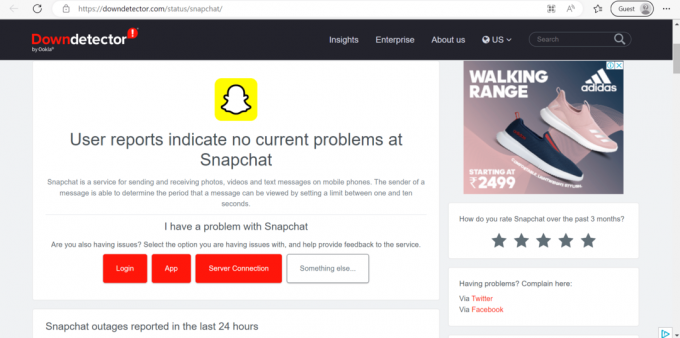
1Б. Обезбедите добро осветљено окружење
Када кликнете на фотографије користећи разматрану апликацију, уверите се да је слике се кликну у добро осветљеном окружењу.
1Ц. Присилно покрените апликацију
Још једно могуће решење да поправите Снапцхат филтере који не раде је да поново покренете апликацију. Када принудно поново покренете апликацију, сви процеси у позадини и први план повезани са апликацијом се у потпуности завршавају. Тако да може да реши грешке које узрокују проблем. Кораци за обављање истог су дати у наставку:
1. Прво отворите фиоку апликација на паметном телефону и додирните Подешавања.
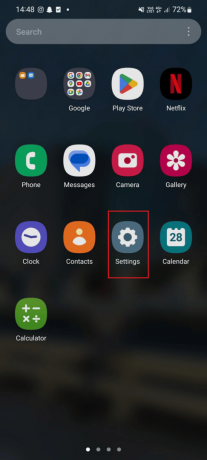
2. Сада превуците надоле и додирните Аппс.
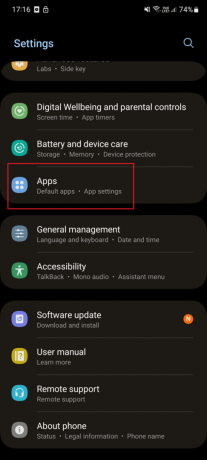
3. Опет, померите се надоле и додирните Снапцхат.
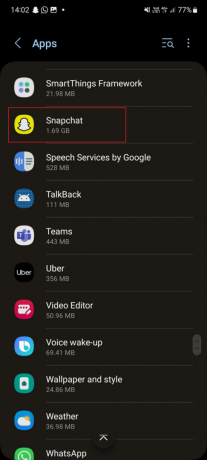
4. У оквиру Информације о апликацији додирните Присилно зауставити.
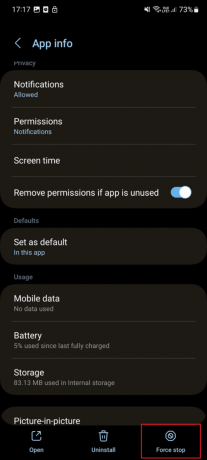
5. Сада отворите апликацију и проверите да ли је проблем решен.
1Д. Поново покрените паметни телефон
Неке апликације раде у позадини и могу утицати на функционалност вашег уређаја. Поред тога, ова сметња може спречити неке апликације као што је Снапцхат да правилно функционишу. Да бисте решили овај проблем, поново покрените уређај. Користите кораке да урадите исто на свом паметном телефону:
1. Прво притисните и држите свој паметни телефон Дугмад за напајање и смањење јачине звука.
2. Сада, додирните Поново покренути да поново покренете свој уређај.

Такође прочитајте:Како претраживати Снапцхат по броју телефона
Метод 2: Искључите режим уштеде података на Снапцхату
На разматраној апликацији постоји режим уштеде података. Када је ова функција омогућена у апликацији, мораћете ручно да учитате снимке и филтере. На тај начин спречавате апликацију да троши превише мобилних података. Можете да поправите Снапцхат филтере који не раде за Андроид тако што ћете онемогућити режим уштеде података. Да бисте сазнали како да га онемогућите, погледајте доле наведене кораке:
1. Прво, додирните Снапцхат.
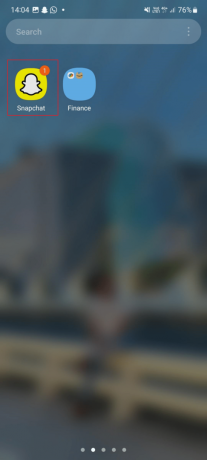
2. Додирните на икона профила.
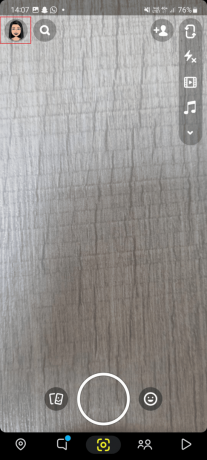
3. Затим додирните на икона у облику зупчаника који се налази на горњој десној страни екрана.
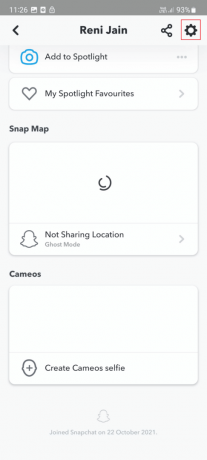
4. Померите се надоле и испод КОНТРОЛА ПРИВАТНОСТИ, додирните на Дата Савер.
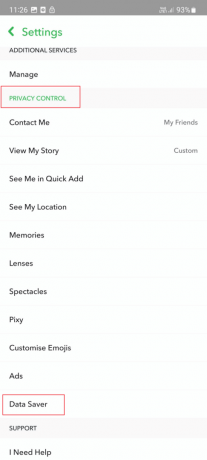
5. коначно, искључите уштеду података режим.
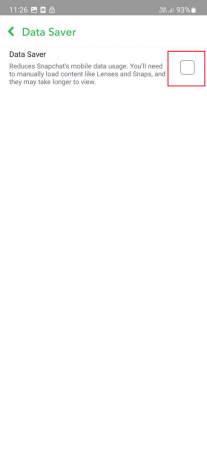
Метод 3: Искључите режим уштеде података на паметном телефону
Морате да искључите режим уштеде података на свом паметном телефону. Зато што режим уштеде података не дозвољава апликацијама које раде у позадини да користе интернет. Као резултат тога, нећете примати ажурирања направљена у апликацији. Навели смо кораке који ће вас водити како да искључите режим уштеде података на паметном телефону:
1. Прво, додирните Подешавања.
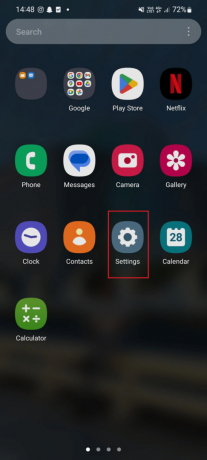
2. Сада, додирните Везе.
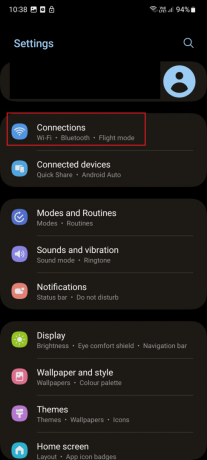
3. Додирните на Податке о коришћењу.

4. У одељку Употреба података, додирните Дата Савер.
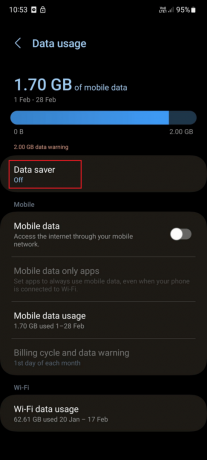
5. коначно, искључите тхе Дата Савер.
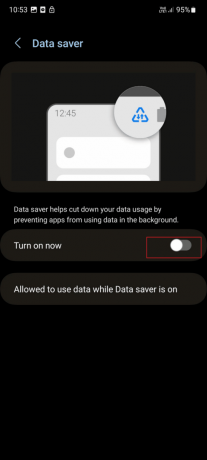
Метод 4: Поправите спору интернет везу
Лоша интернет веза може бити разлог за грешку у Снапцхат филтеру. Ако је мрежа слаба, нећете моћи да користите функцију коју желите. Због тога би требало да решите проблем са интернет везом. Прочитајте наш водич даље Како повећати брзину интернета на свом Андроид телефону да бисте решили проблем са интернет везом.

Такође прочитајте: Како повезати Инстаграм са Снапцхат причом
Метод 5: Поново се пријавите на Снапцхат
Следеће могуће решење које можете да урадите је да се поново пријавите на апликацију. Кораци да поправите грешку у Снапцхат филтеру помоћу методе поновног пријављивања су:
1. Лансирање Снапцхат.
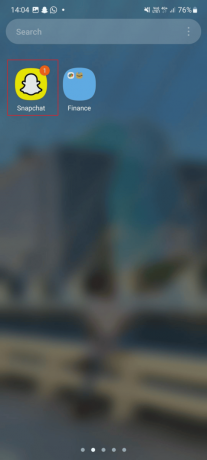
2. Након тога, додирните на Икона профила.

3. Затим додирните на икона у облику зупчаника.
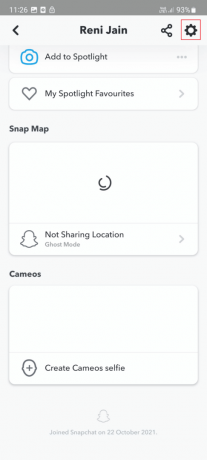
4. Сада превуците надоле и додирните Одјавити се.
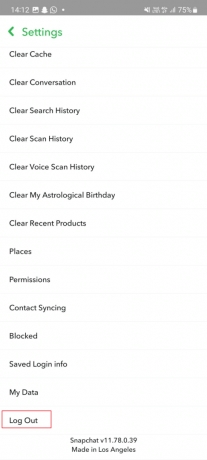
5. Сада, поново се пријавити уносом акредитива.
Метод 6: Омогућите дозволу за локацију
Ако услуге локације нису омогућене за разматрану апликацију, сочива која показују вашу тренутну локацију неће приказати сајт. Као резултат тога, можда ћете доживети да Снапцхат филтери не раде за Андроид. Да бисте решили да Снапцхат филтери не раде, укључите функцију локације на свом паметном телефону. Користите дате кораке:
1. Прво, покрените Подешавања.
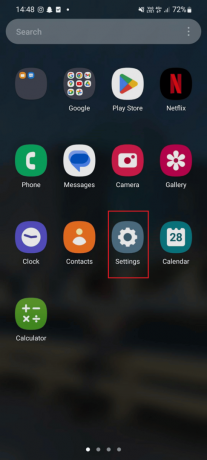
2. Сада, померите се надоле и додирните Локација.
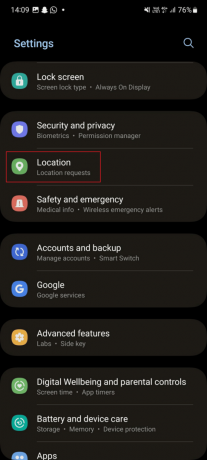
3. Тоггле Он опција локације.
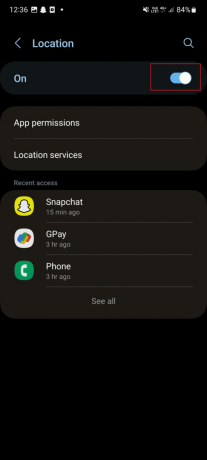
4. На истом екрану додирните Дозволе апликације.
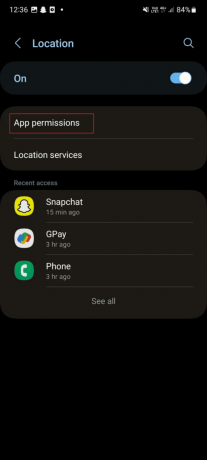
5. Превуците надоле и додирните Снапцхат.

6. Додирните на Дозволи само док користите апликацију.

7. Покрените апликацију и проверите да ли сочиво сада показује локацију.
Метод 7: Ажурирајте Снапцхат
Да би поправио грешке и пропусте, Снапцхат долази са ажурирањима. Штавише, старија верзија апликације можда више не подржава функције које желите да користите. Дакле, морате ажурирати апликацију. Када је ваш паметни телефон повезан преко ВиФи-а, апликација се аутоматски ажурира. Али ако користите пакет података на свом телефону, он не ажурира апликацију аутоматски. Дакле, мораћете да ажурирате апликацију ручно користећи једноставне кораке:
1. Отворите фиоку апликација и покрените Плаи продавница.

2. У пољу за претрагу откуцајте Снапцхат и додирните на икона за претрагу који се налази на тастатури.

3. Затим додирните на ажурирање опција.
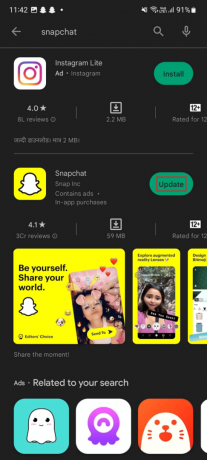
4. Сачекајте док се ажурирање не заврши. Када се то уради, поново покренути апликацију и проверите да ли је проблем решен.
Метод 8: Ажурирајте паметни телефон
Ако користите старију верзију Андроид-а, можда ћете се суочити са проблемом са функцијом сочива разматране апликације. Застарела верзија вашег мобилног софтвера можда неће моћи да покрене нове функције апликације. Стога морате ажурирати софтвер телефона на поправите Снапцхат филтере који не раде. Користите доле наведене кораке:
1. Додирните на Подешавања икона.

2. Сада, додирните Ажурирање софтвера.
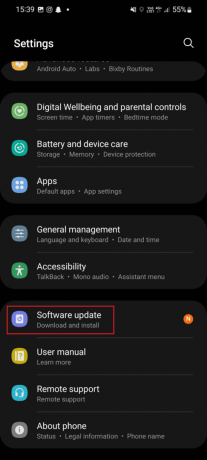
3. Додирните на Преузети и инсталирати на ажурирању софтвера.
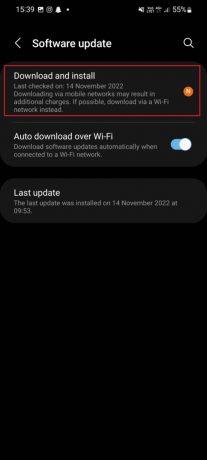
4. Коначно, додирните Преузимање и сачекајте док се софтвер не ажурира.
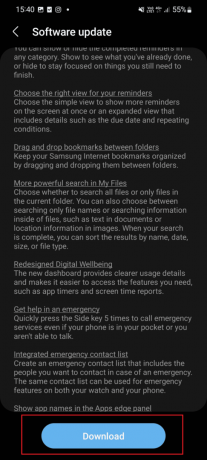
Метод 9: Обришите кеш апликације
Кеш датотеке на разматраној апликацији чувају све често коришћене налепнице, филтере и меморије у облику кеша. А због кеш датотека, не морате поново да преузимате исте налепнице. Али током времена, кеш датотеке се могу оштетити. Због тога морате да уклоните оштећене датотеке. Пратите кораке да бисте исто урадили на свом паметном телефону:
1. Прво, додирните на Снапцхат апликација.
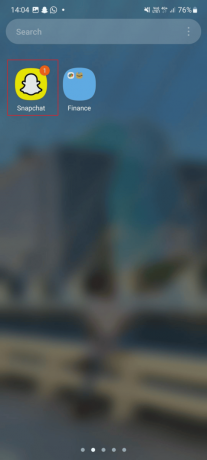
2. Сада, додирните на икона профила.

3. Додирните на икона у облику зупчаника.
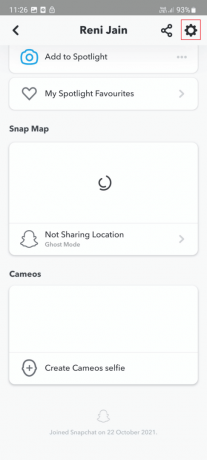
4. Испод РАДЊЕ НА РАЧУНУ, додирните на Цлеар Цацхе.
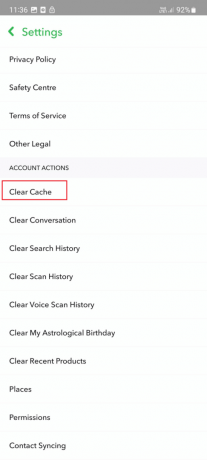
5. Коначно, додирните Настави.
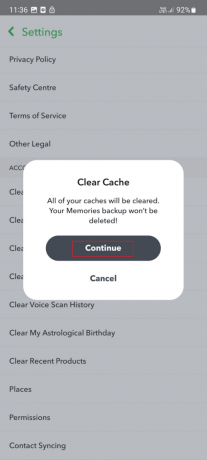
Такође прочитајте: Шта се дешава ако избришете Снапцхат?
Метод 10: Поново инсталирајте Снапцхат
Чак и након покушаја свих метода, Снапцхат филтери који не раде проблем са Андроидом остаје; затим можете поново инсталирати апликацију. За ово ћете морати да деинсталирате апликацију, а затим да је инсталирате преко Плаи продавнице. Инсталирана апликација ће бити ажурирана, али ћете морати поново да се пријавите. Уверите се да знате акредитиве. Кораци за обављање истог су наведени у наставку:
1. Прво, додирните Подешавања.
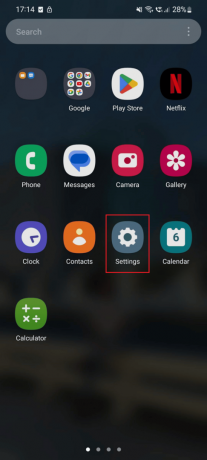
2. Сада, додирните Аппс.
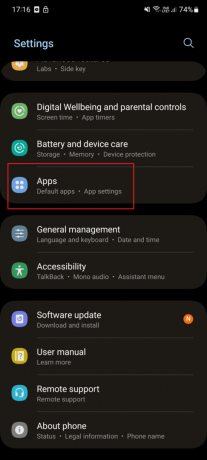
3. Превуците и додирните Снапцхат.
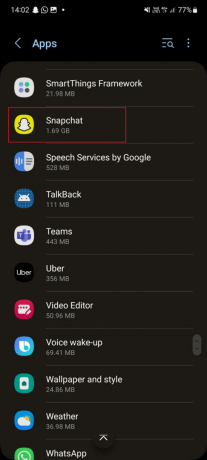
4. Додирните на Деинсталирај.
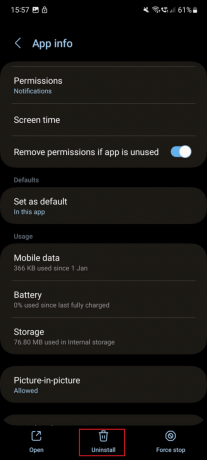
5. На крају, изаберите У реду.
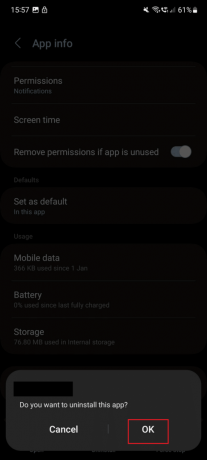
6. Покрените Плаи продавница.
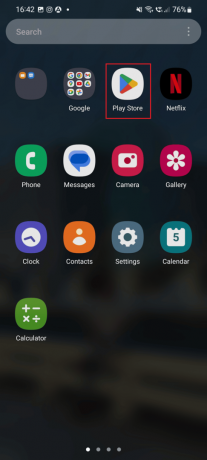
7. У пољу за претрагу откуцајте Снапцхат и додирните икону за претрагу на тастатури.
8. Додирните на тхе Инсталл опција.
9. Сачекајте док се инсталација не заврши. Након тога отворите апликацију и проверите да ли је проблем решен.
Препоручено:
- Како отказати Ксбок препоруку
- Поправите ВхатсАпп фотографије које не праве резервне копије у Гоогле фотографијама на Андроид-у
- Како опоравити избрисане Снапцхат успомене
- Како уклонити број телефона из Снапцхата
Надамо се да је овај чланак био од помоћи и да сте били у могућности поправите Снапцхат филтере који не раде. Јавите нам који метод вам је помогао. Ако и даље имате питања, слободно их поставите у одељку за коментаре испод. Такође, реците нам шта следеће желите да научите.



